Asus RT-N16 User Manual Page 1
Browse online or download User Manual for Wireless Headsets Asus RT-N16. Asus RT-N16 Manuale d'uso
- Page / 68
- Table of contents
- BOOKMARKS
- Manuale Utente 1
- Prima Edizione V1 2
- Giugno 2009 2
- Licenza Software 4
- Sommario 5
- Informazioni sul Manuale 6
- Descrizione del 8
- Router Wireless 8
- Descrizione Hardware 9
- Pannello Posteriore 10
- Pannello Inferiore 11
- Opzioni di Montaggio 12
- Installazione 13
- Hardware 13
- Connessione Wireless 14
- Congurazione 16
- Client di Rete 16
- Congurazione Tramite 24
- Interfaccia Graca Web 24
- Network Map 25
- Aggiornamento Firmware 33
- Congurazione di un Sito FTP 37
- Device Discovery 45
- Firmware Restoration 45
- WPS Wizard 46
- Pulsante WPS 47
- Download Master 52
- Risoluzione dei Problemi 54
- Servizio ASUS DDNS 57
- Appendice 59
- Safety Information 60
- 1999/5/EC 60
- CE Mark Warning 60
- GNU General Public License 61
- Licensing information 61
- Comunicazione REACH 67
- Contatti ASUS 68
Summary of Contents
Manuale UtenteRT-N16 Router N Gigabit Wireless Multi-Funzionale
10RT-N16 Capitolo 1: Descrizione del Router WirelessPannello PosterioreEtichetta DescrizioneWPS Pulsante per avviare WPS Wizard. RE
11Capitolo 1: Descrizione del Router Wireless RT-N1612Pannello InferioreElemento Descrizione1Ganci di montaggioUsare i ganci di mon
12RT-N16 Capitolo 1: Descrizione del Router WirelessOpzioni di MontaggioDopo essere stato prelevato dalla confezione, il Route
13Capitolo 2: Installazione Hardware RT-N162Installazione HardwareInstallazione del Router WirelessIl Router Wireless ASUS, se op
14RT-N16 Capitolo 2: Installazione Hardware Connessione WirelessPer impostare una connessione wireless:1. Accendere router e mod
15Capitolo 2: Installazione Hardware RT-N162. Scegliere una rete dalla nestra Scegli una rete senza li. Attendere la connessio
16RT-N16 Capitolo 3: Congurazione Client di ReteAccesso al Router WirelessImpostazione indirizzo IP per client via cavo o wirele
17Capitolo 3: Congurazione Client di Rete Windows® 9x/ME1. Cliccare Start > Pannello di Controllo > Rete per visualizzare
18RT-N16 Capitolo 3: Congurazione Client di Rete4. Selezionare la scheda Gateway, e digitare Nuovo gateway, quindi premere Aggi
19Capitolo 3: Congurazione Client di Rete Windows® NT4.01. Selezionare Pannello di Controllo > Rete per visualizzare la nest
2Copyright © 2009 ASUSTeK Computer Inc.Tutti i Diritti RiservatiAlcuna parte di questo manuale, compresi i prodotti e i software in esso descritti, pu
20RT-N16 Capitolo 3: Congurazione Client di Rete4. Selezionare la scheda DNS e cliccare Aggiungi in Ordine di Ricerca Servizio
21Capitolo 3: Congurazione Client di Rete 2. Selezionare Internet Protocol (TCP/IP) e poi Proprietà.3. Selezionare Ottieni auto
22RT-N16 Capitolo 3: Congurazione Client di Rete2. Selezionare Internet Protocol (TCP/IP), e poi premere Proprietà.3. Selezio
23Capitolo 3: Congurazione Client di Rete Windows® Vista1. Cliccare Start, selezionare Pannello di Controllo > Centro di Cond
24RT-N16 Capitolo 4: Congurazione tramite Interfaccia Graca Web 4Congurazione Tramite Interfaccia Graca WebCongurazione tramite Inte
25Capitolo 4: Congurazione tramite Interfaccia Graca Web RT-N16Network MapNetwork Map (Mappa di Rete) permette di visualizzare lo stato
26RT-N16 Capitolo 4: Congurazione tramite Interfaccia Graca Web Congurazione WAN tramite QIS (Quick Internet Setup)La funzione QIS (Qu
27Capitolo 4: Congurazione tramite Interfaccia Graca Web RT-N16Utilizzo del Router come Server Multimediale UPnPIl router wireless cons
28RT-N16 Capitolo 4: Congurazione tramite Interfaccia Graca Web Riproduzione di File Multimediali con Xbox 360Per riprodurre le multim
29Capitolo 4: Congurazione tramite Interfaccia Graca Web RT-N165. Selezionare Yes, continue (Sì, continua) alla richiesta di installar
3Le condizioni di garanzia variano a seconda del tipo di prodotto e sono specicatamente indicate nel Certicato di Garanzia allegato, cui si fa espre
30RT-N16 Capitolo 4: Congurazione tramite Interfaccia Graca Web AiDiskAiDisk consente di congurare un server FTP e condividere il cont
31Capitolo 4: Congurazione tramite Interfaccia Graca Web RT-N163. Selezionare i diritti da assegnare ai client che accedono ai dati co
32RT-N16 Capitolo 4: Congurazione tramite Interfaccia Graca Web Gestione della Larghezza di Banda con EzQoSEzQoS Bandwidth Management (
33Capitolo 4: Congurazione tramite Interfaccia Graca Web RT-N16Aggiornamento FirmwareNota: Scaricare il rmware più aggiornato, dal sit
34RT-N16 Capitolo 4: Congurazione tramite Interfaccia Graca Web Impostazioni di Ripristino/Salvataggio/CaricamentoPer ripristinare/salv
35Capitolo 4: Congurazione tramite Interfaccia Graca Web RT-N16Utilizzo dell’Applicazione USBIl Router Wireless ASUS è dotato di due po
36RT-N16 Capitolo 4: Congurazione tramite Interfaccia Graca Web Assegnazione dei Diritti di AccessoPer assegnare i diritti di accesso:
37Capitolo 4: Congurazione tramite Interfaccia Graca Web RT-N16Congurazione di un Sito FTPIl Router Wireless ASUS permette di condivid
38RT-N16 Capitolo 4: Congurazione tramite Interfaccia Graca Web Connessione di una Stampante USBCollegare una stampante compatibile USB
39Capitolo 4: Congurazione tramite Interfaccia Graca Web RT-N163. Selezionare Create a new port (Crea nuova Porta) e impostare il tip
4Licenza SoftwareI prodotti ASUS possono essere corredati da software, secondo la tipologia del prodotto. I software, abbinati ai prodotti,
40RT-N16 Capitolo 4: Congurazione tramite Interfaccia Graca Web 6. Selezionare Custom (Personalizza) e cliccare Settings...(Impostazi
41Capitolo 4: Congurazione tramite Interfaccia Graca Web RT-N169. Premere Finish (Fine) per completare le impostazioni e ritornare
42RT-N16 Capitolo 4: Congurazione tramite Interfaccia Graca Web 12. Selezionare Yes (Sì) per stampare una pagina di testo. Cliccare Nex
43Capitolo 5: Installazione delle Utilità RT-N165Installazione delle Utilità2. Cliccare Next (Avanti).Installazione delle Utilit
44RT-N16 Capitolo 5: Installazione delle Utilità3. Cliccare Next (Avanti) per accettare la cartella di destinazione predenita o
45Capitolo 5: Installazione delle Utilità RT-N16Device DiscoveryDevice Discovery è un’ utilità WLAN ASUS, che rileva un dispositi
46RT-N16 Capitolo 5: Installazione delle Utilità• Assicurarsi di utilizzare una scheda WLAN con la funzione WPS. • Sistemi ope
47Capitolo 5: Installazione delle Utilità RT-N162. Premere il pulsante WPS, sul pannello posteriore del router wireless per oltr
48RT-N16 Capitolo 5: Installazione delle Utilità4. Assegnare un nome alla rete e poi cliccare Next (Avanti).5. Utilizzare la pa
49Capitolo 5: Installazione delle Utilità RT-N166. L’ installazione è completata. Cliccare Save or print settings (Salva o stamp
5SommarioInformazioni sul Manuale ... 6Descrizione del Manuale ...
50RT-N16 Capitolo 5: Installazione delle UtilitàAggiunta di Dispositivi di Rete Tramite Unità Flash USBGrazie a WPS Wizard, è pos
51Capitolo 5: Installazione delle Utilità RT-N163. Rimuovere l’ unità ash USB dal computer, e inserirla nel computer da aggiung
52RT-N16 Capitolo 5: Installazione delle UtilitàDownload MasterDownload Master è un’ utilità per organizzare i processi di downlo
53Capitolo 5: Installazione delle Utilità RT-N16 Se si copia l’indirizzo del download, premere il pulsante Assign (Ass
54RT-N16 Capitolo 6: Risoluzione dei Problemi6Risoluzione dei ProblemiRisoluzione dei ProblemiQuesta guida fornisce la soluzi
55Capitolo 6: Risoluzione dei Problemi Problema AzioneImpossibile Accedere a Internet tramite l’adattatore Wireless LAN • S
56RT-N16 Capitolo 6: Risoluzione dei ProblemiProblema AzioneSe la spia "LINK" ADSL lampeggia in continuazione o è sempr
57Capitolo 6: Risoluzione dei Problemi Servizio ASUS DDNSRT-N16 supporta il servizio ASUS DDNS. Quando si scambiano i disposit
58RT-N16 Capitolo 6: Risoluzione dei Problemi4. Posso registrare due nomi dominio per accedere separatamente al server http e a
59Appendice RT-N16ComunicazioniFederal Communications Commission StatementThis device complies with Part 15 of the FCC
6SommarioInformazioni sul ManualeQuesto manuale contiene le informazioni per installare e congurare il Router Wireless ASUS.Descrizione del
60RT-N16 AppendiceSafety InformationTo maintain compliance with FCC’s RF exposure guidelines, this equipment should be
61Appendice RT-N16GNU General Public LicenseLicensing informationThis product includes copyrighted third-party software
62RT-N16 AppendiceAlso, for each author’s protection and ours, we want to make certain that everyone understands that t
63Appendice RT-N16you changed the les and the date of any change. b) You must cause any work that you distribute or
64RT-N16 Appendice The source code for a work means the preferred form of the work for making modications to it. For
65Appendice RT-N16 If any portion of this section is held invalid or unenforceable under any particular circumstance,
66RT-N16 AppendiceNO WARRANTY11 BECAUSE THE PROGRAM IS LICENSED FREE OF CHARGE, THERE IS NO WARRANTY FOR TH
67Appendice RT-N16Comunicazione REACHNel rispetto del regolamento REACH (Registration, Evaluation, Authorisation and Re
68RT-N16 AppendiceASUSTeK COMPUTER INC. (Asia Pacic)Indirizzo 15 Li-Te Road, Peitou, Taipei, Taiwan 11259Sito Web w
7• Capitolo 3: Congurazione Client di Rete Modalità di congurazione dei client di rete per funzionare con il Router Wireless ASUS.• Capitolo 4: C
8RT-N16 Capitolo 1: Descrizione del Router WirelessContenuto della ConfezioneControllare che nella confezione del Router Wireless A
9Capitolo 1: Descrizione del Router Wireless RT-N16Indicatori di StatoLED Stato Indicazione (Power)Spento Assenza di alimentazioneA
More documents for Wireless Headsets Asus RT-N16
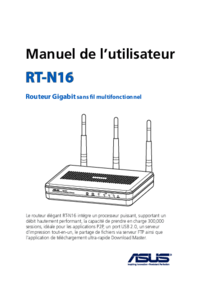
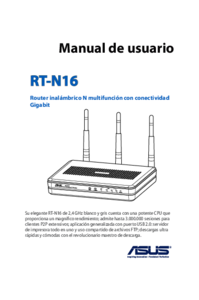
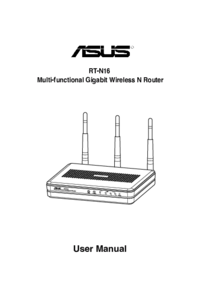




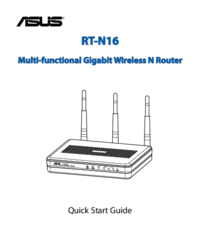

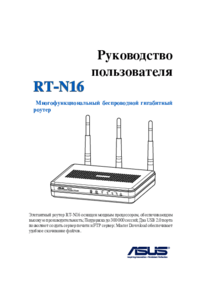



 (60 pages)
(60 pages)
 (2 pages)
(2 pages) (34 pages)
(34 pages) (46 pages)
(46 pages)

 (7 pages)
(7 pages)







Comments to this Manuals